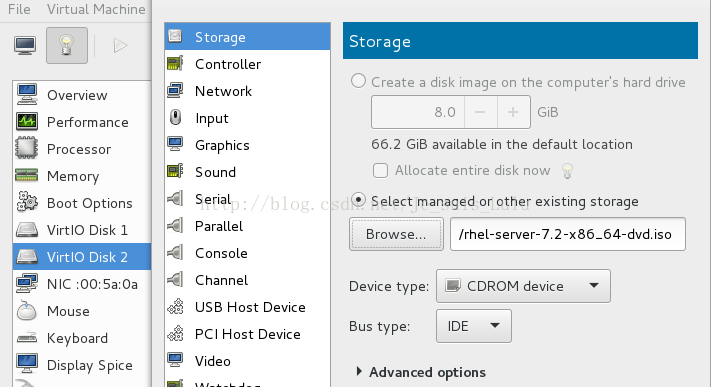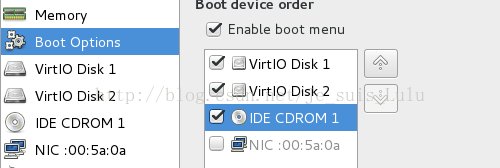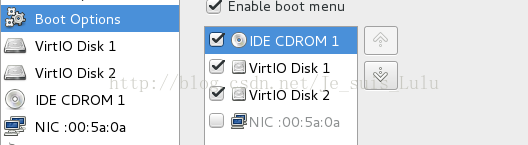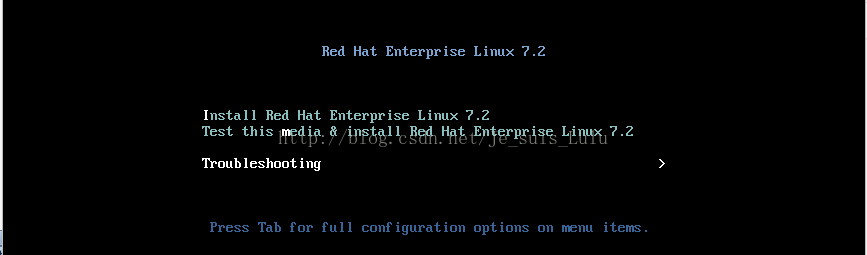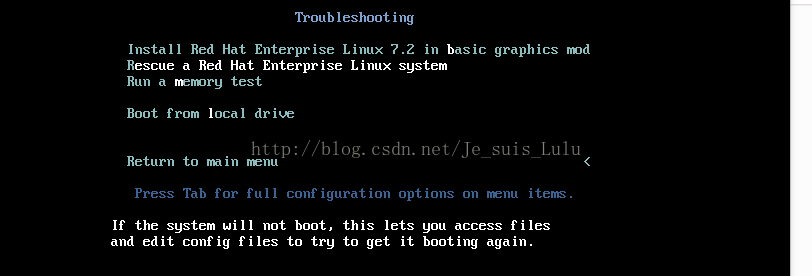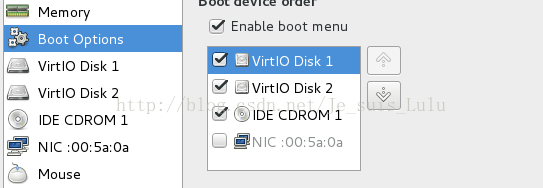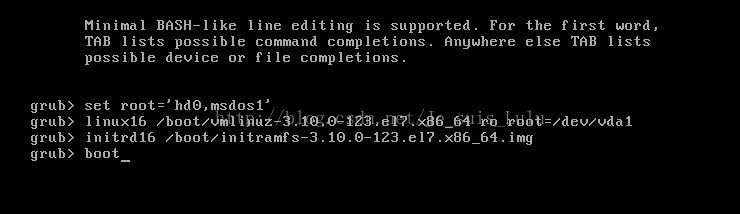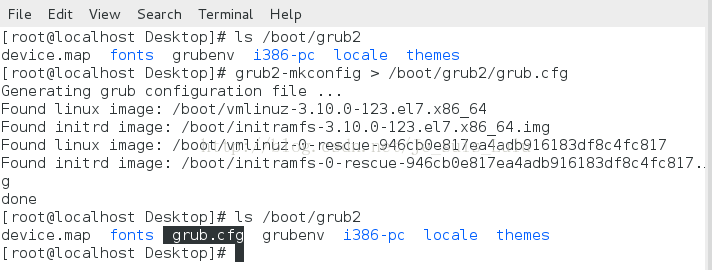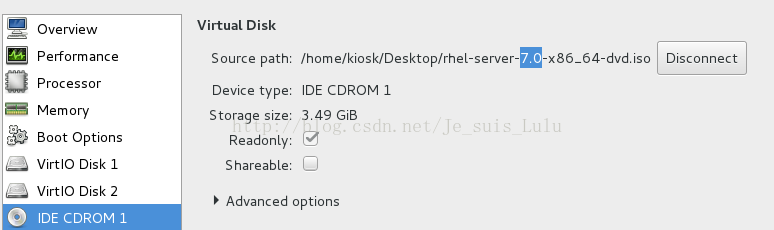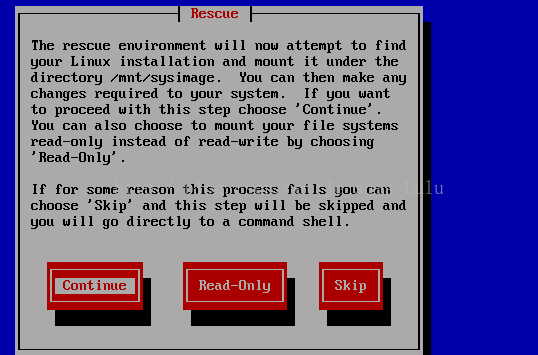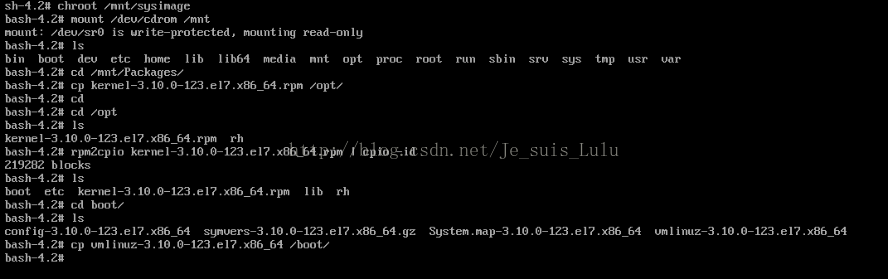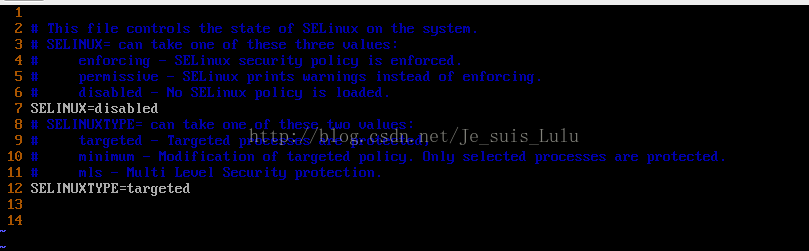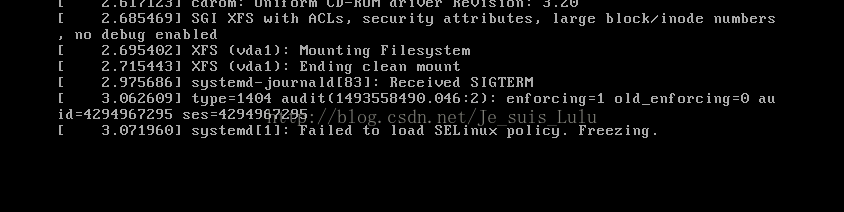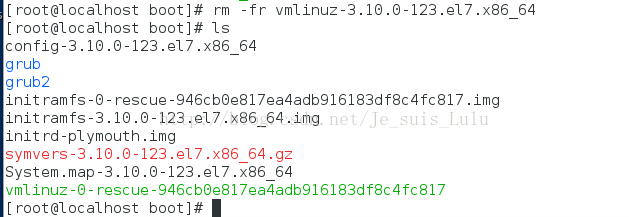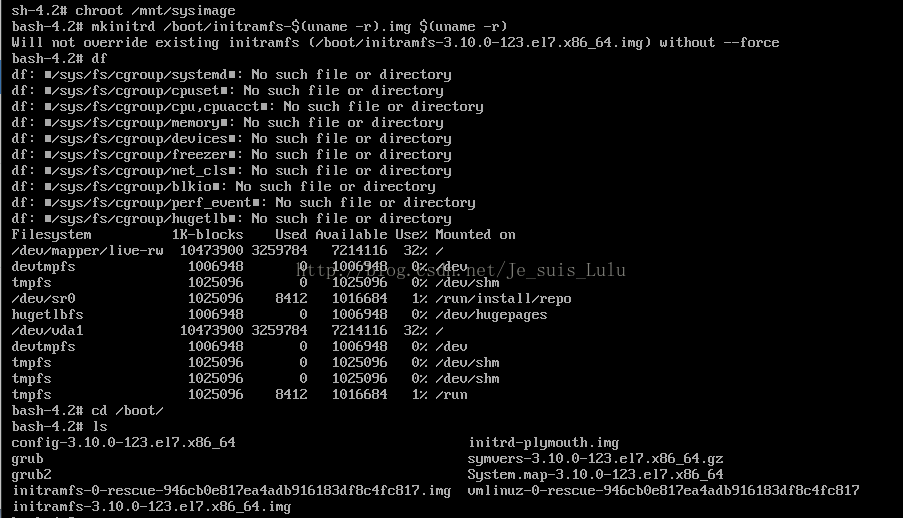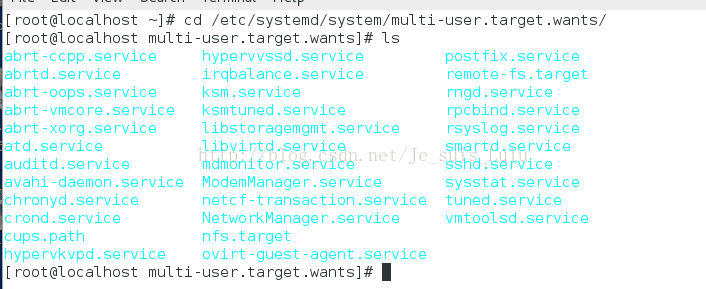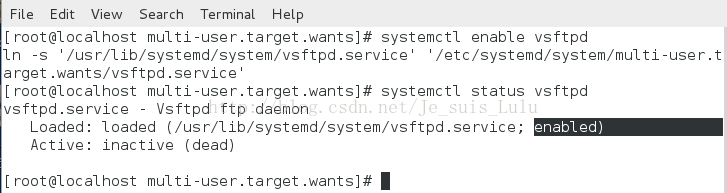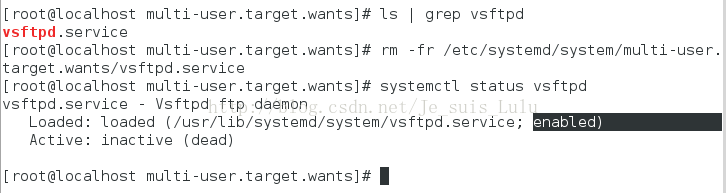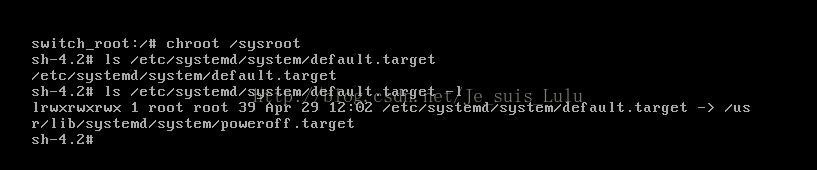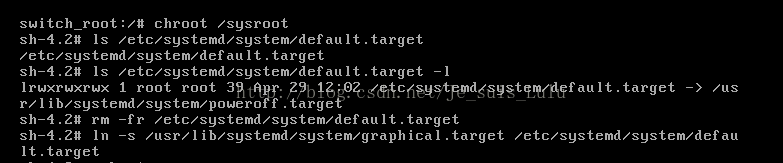Linux 系統恢復
系統恢復
一、系統引導
系統的引導過程,由biso引導,在開機時按F12,即進入啟動列表,可以進入biso設定用硬體的工作方式。
二、grub2磁碟引導階段
1.dd if=/dev/zero of=/dev/vda bs=446count=1 #擷取0磁軌1扇區446位元組

2.reboot #硬碟分割槽不能正常啟動,因為分割槽表被擷取
3.新增光碟機啟動(系統在啟動時可以進入排錯、挽救介面),過程如下:
[root@foundation90~]# virt-manager
新增光碟機啟動,並使光碟機啟動先起作用
注意:光碟機的選擇應與核心版本號相同,本實驗所用主機和光碟機版本均為7.2
4.再啟動,先選擇排錯、挽救
(1)第三行Troubleshooting #進入排錯
(2)第二行進入挽救介面
(3)選擇1)Continue #繼續
(4)[enter]
(5)系統提示原系統的根在 /mnt/sysimage,執行chroot /mnt/sysimage進入根目錄
(6)系統真實的根目錄是/dev/vda,可以用df命令檢視。
重新安裝該目錄,完成啟動引導。命令如下:
grub2-install /dev/vda
(7)exit #退出到啟動介面
(8)使硬碟啟動先起作用,再重啟系統
三、grub2檔案引導階段
開機檔案儲存在/boot/grub2/grub.cfg中
1.刪除開機檔案,系統將不能正常啟動,命令如下:
rm-fr /boot/grub2/grub.cfg
2.手動引導,輸入命令如下
(1)setroot='dh0,msdos1'
(2)linux16/boot/vmlinuz-3.10.0-123.el7.x86_64 ro root=/dev/vda1 #手動引導,系統啟動後根分割槽在/dev/vda1
(3)initrd16/boot/initramfs-3.10.0-123.el7.x86_64.img
(4)boot #直接啟動系統
3.手動引導啟動後,啟動字元命令未生成檔案,則在下次reboot時仍需手動引導,為避免這種麻煩,現生成開機檔案,命令如下:
grub2-mkconfig > /boot/grub2/grub.cfg #開機檔案生成
四、核心檔案的恢復
1.核心檔案丟失後,必須進入挽救介面,因此需使光碟機啟動先起作用,光碟機的新增見(一)中的操作,但應注意,核心檔案恢復必須使用與主機核心版本對應的光碟機,uname-r命令可以檢視主機的核心版本號。
##3.10.0-123.el7.x86_64 表示核心版本為7.0
##3.10.0-327.el7.x86_64 表示核心版本為7.2
2.核心檔案:/boot/vmliuz-3.10.0-123.el7.x86_64
(1)若核心檔案丟失,系統將無法正常啟動
(2)選擇光碟機裝置再重啟,進入急救模式。應注意:核心檔案恢復一定要是用與核心版本號相同的光碟機,已知本系統核心版本是7.0,所以所使用的光碟機裝置也是7.0版本。
(3)重啟系統進入急救模式,對系統核心檔案進行恢復。
[enter]
[enter]
[enter]
(3)根據顯示內容中提示資訊可知:系統家目錄在/mnt/sysimage
chroot /mnt/sysimage #進入系統家目錄
mount /dev/cdrom /mnt #將光碟機裝置掛載至/mnt後,才可以使用光碟機裝置
cp/mnt/Package/kernel-3.10.0-123.el7.x86_64 /opt #複製核心檔案至/opt
rpm2cpio /opt/kernel-3.10.0-123.el7.x86_64.rpm | cpio -id #拆分軟體包,將會得到/opt/boot/目錄
ls/opt/boot #檢視新生成的目錄內容
cp/opt/boot/vmlinuz-3.10.0-123.el7.x86_64 /boot/ #複製核心檔案至/boot/
(4)注意:一定要置selinux為disabled狀態
vim/etc/sysconfig/selinux
SELINUX=disabled
否則重啟系統會出現下面情況,系統仍無法正常啟動:
(5)exit
(6)使用硬碟裝置重啟系統
3.系統核心檔案:/boot/inittramfs-3.10.0-123.el7.x86_64.img
(1)若該核心檔案丟失,系統將同樣不能正常啟動
(2)選擇光碟機裝置啟動系統進入急救模式進行系統恢復
步驟見上文內容
(3)由上文操作過程中的命令可知系統核心版本號較長,為了避免輸入錯誤,可以使用以下命令來完成核心檔案的恢復:
mkinitrd /boot/initramfs-$(uname -r).img$(uname -r) #恢復核心檔案
其中:$(uname-r) #$(...) 表示先執行庫括弧中內容,即先執行unmae -r這條命令
uname -r #檢視系統版本號
(4)exit ,再使用硬碟裝置重啟系統。
五、systemd初始化
1.自動開啟服務指令碼:/etc/systemd/system/multi-user.target.wants
如:檢視vsftpd服務在開機時是否可以自動啟動
命令執行結果無內容顯示,表示開機時該服務不會自動啟動。
(2) systemctlenable vsftpd #使vsftpd在開機時自動啟動
(3) 刪除vsftpd自動啟動的指令碼後,vsftpd執行狀態仍是enable,但在開機時並未啟動。
所以,伺服器執行狀態enable/disabled僅僅是表示伺服器有/無開機時自動啟動指令碼。
2.圖形介面引導
(1)開機時有圖形服務啟動指令碼
[root@localhost ~]# cd /etc/systemd/system/
[root@localhost system]# ls -ldefault.target
lrwxrwxrwx. 1 root root 40 Jul 10 2014 default.target ->/usr/lib/systemd/system/graphical.target
#開機時自動啟動圖形介面
(2)刪除圖形顯示服務,並在開機時啟動“自動關閉圖形介面”功能。
/etc/systemd/system/default.target #預設啟動模式
3.reboot
4.出現開機介面後,按e,進入編輯
(1)修改後的內容顯示如下圖:
(2)ctrl+x
(3)輸入命令:
chroot /sysroot #進入根目錄
ls /etc/systemd/system/default.target -l #檢視預設啟動模式
#內容顯示預設啟動目錄連結到自動關機目錄中,因此係統不能正常啟動
(4)刪除預設啟動目錄,並將圖形自動啟動目錄連結到預設啟動目錄,再exit退出將正常啟動。
六、登入密碼修改
1.忘記使用者登入密碼時,重啟主機並按e進入編輯模式
2.修改開機檔案(見“五”中4步驟),ctrl+x
3.輸入命令如下:
chroot /sysroot #進入根目錄
echo 密碼 | passwd --stdin 使用者名稱 #更改密碼
touch /.autorelable #使新密碼生效
4.exit #退出編輯模式啟動主機,使用新密碼登入
相關文章
- Linux 系統的備份恢復Linux
- Linux 系統的備份與恢復Linux
- Linux 系統程序掛起與恢復Linux
- Others——Linux系統備份及恢復(轉)Linux
- linux系統資料恢復成功的過程Linux資料恢復
- Linux系統備份及恢復 轉載 oldunixLinux
- 在Linux中,如何進行系統故障恢復?Linux
- Linux中XFS檔案系統的備份,恢復,修復Linux
- 用Windows XP故障恢復控制檯恢復系統(轉)Windows
- 10個方法助你輕鬆完成 Linux 系統恢復Linux
- 兩種“BBC”恢復損壞的Linux系統(轉)Linux
- Linux 基本系統恢復(轉)Linux
- 戴爾一鍵恢復出廠自帶系統 戴爾如何恢復原裝系統
- Linux伺服器資料恢復案例;ocfs2檔案系統資料恢復Linux伺服器資料恢復
- 【資料庫資料恢復】linux系統下MYSQL資料庫資料恢復案例資料庫資料恢復LinuxMySql
- linux系統下檔案誤刪除該如何恢復?Linux
- RMAN異機恢復異作業系統(Linux到Windows)作業系統LinuxWindows
- IT系統災難恢復基本指南
- RMAN恢復案例:丟失非系統資料檔案恢復
- linux系統引導失敗,出現grub rescure恢復介面Linux
- Windows oracle 11g rman備份恢復到linux系統WindowsOracleLinux
- 在 Linux 系統下使用 PhotoRec & TestDisk 工具來恢復檔案Linux
- SQL Server 系統資料庫恢復SQLServer資料庫
- HP系統備份及恢復方案
- Vista系統恢復:WinRE(轉)
- 系統被入侵後的恢復(轉)
- HP系統的備份與恢復
- XFS檔案系統的備份、恢復、修復
- Linux也有後悔藥,五種方案快速恢復你的系統Linux
- linux系統下kvm虛擬機器資料恢復成功案例Linux虛擬機資料恢復
- Linux作業系統使用者口令安全恢復方法介紹Linux作業系統
- 在Linux中,如何配置和管理系統備份和恢復策略?Linux
- 【伺服器資料恢復】Linux系統下誤刪除虛擬機器的資料恢復案例伺服器資料恢復Linux虛擬機
- iOS系統資料恢復軟體PhoneRescueiOS資料恢復
- WINDOWS下重灌系統後oracle的恢復WindowsOracle
- Windows XP 系統故障恢復寶典(轉)Windows
- 怎樣用恢復驅動器來恢復win10 使用恢復驅動器恢復win10系統的步驟Win10
- 【伺服器資料恢復】linux ext3檔案系統下mysql資料庫資料恢復案例伺服器資料恢復LinuxMySql資料庫